另存为快捷键ctrl加什么 另存为快捷键
![]() admin2023-02-07【电脑技术】浏览:275
admin2023-02-07【电脑技术】浏览:275

查找和替换,是办公中的刚需,应用得非常广泛,但是在具体操作的过程中,往往会出现很多问题,究其原因,就是没有弄清楚替换、精准替换的区别和应用场景。
场景,如下图:
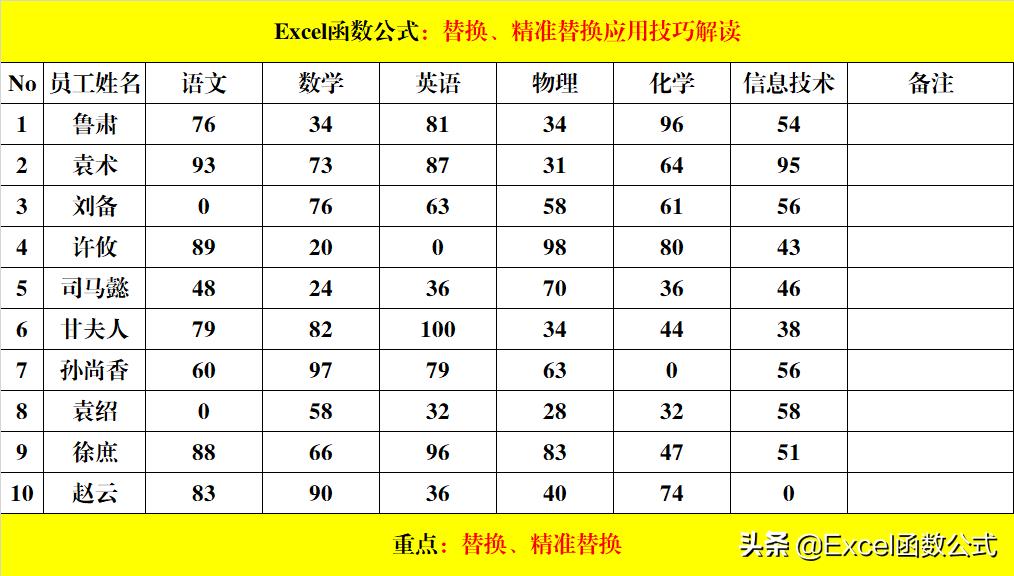
从图片中我们可以看出,是某班级10位同学的考试成绩表,而且部分同学的部分学科考了0分,但现在校长的要求是将0分删除……于是你就开始一个一个找,一个一个删……是不是这样做的?但问题是如果要删除全校5000名学生中考试成绩为0分的值,你还一个一个找,一个一个删除吗?此时,我们必须运用一定的技巧,那就是“精准替换”。
一、普通替换法。
目的:将成绩表中的0删除。
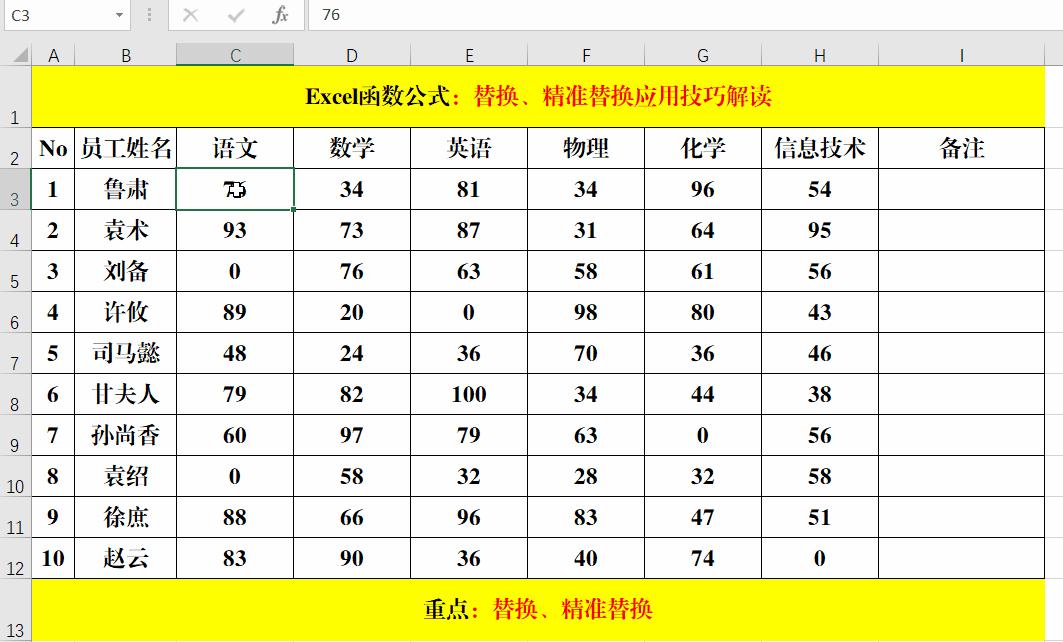
方法:
1、选定目标单元格区域,即成绩区域。
2、快捷键Ctrl H打开【查找和替换】对话框,在【查找】内容中输入:0。
3、单击【全部替换】即可。
解读:
1、对于比较认真的老师来说,肯定会查看一下替换后的数据,不看不知道,一看吓一跳,“甘夫人”100分的英语成绩成了1分了,“赵云”90分的数学成绩成了9分了……此时,真的是欲哭无泪,撤销,撤销,撤销,回到了解放前。
2、分析操作方法和思路,并没有错,但结果明显不是我们想要的结果,究其原因就是我们采用的普通的模糊替换方法。如果要达到想要的结果,必须采用精准替换法。
二、精准替换法。
目的:将成绩表中的0删除。
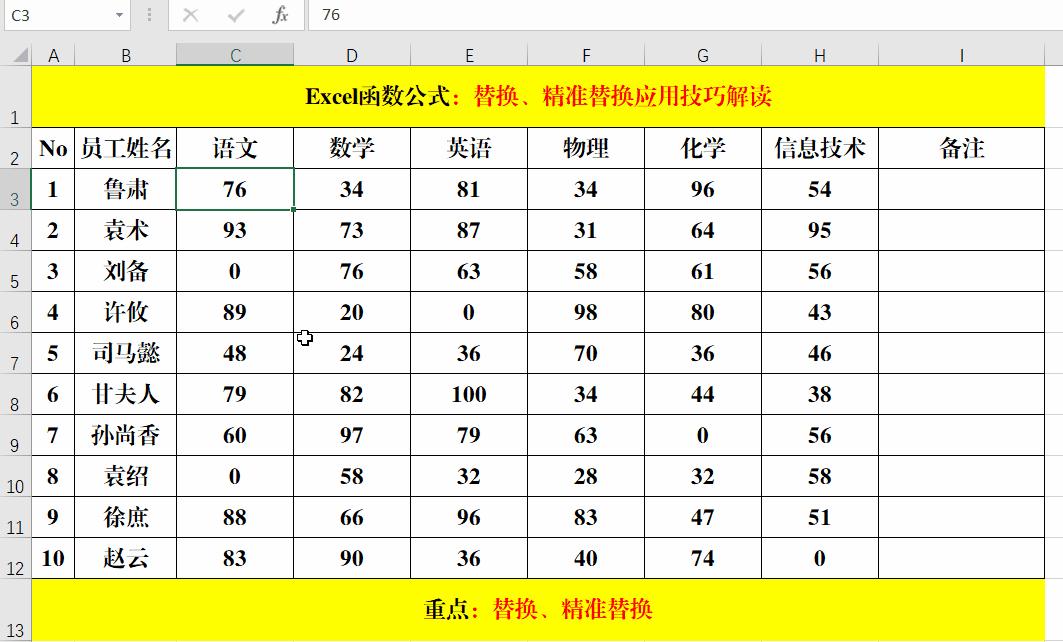
方法:
1、选定目标单元格区域,即成绩区域。
2、快捷键Ctrl H打开【查找和替换】对话框,在【查找】内容中输入:0。
3、单击右下角的【选项】,展开选项卡,选中【单元格匹配】复选框。
4、【全部替换】即可。
解读:
1、从操作结果上看,此结果是我们想要的,所以要达到此目的,必须用【单元格匹配】的方式去实现,也可以理解为精准替换。
2、除了【单元格匹配】之外,还可以【区分大小写】、【区分全/半角】。
三、工作簿替换法。
目的:将工作簿中所有工作表中的成绩为100分的值替换为A 。
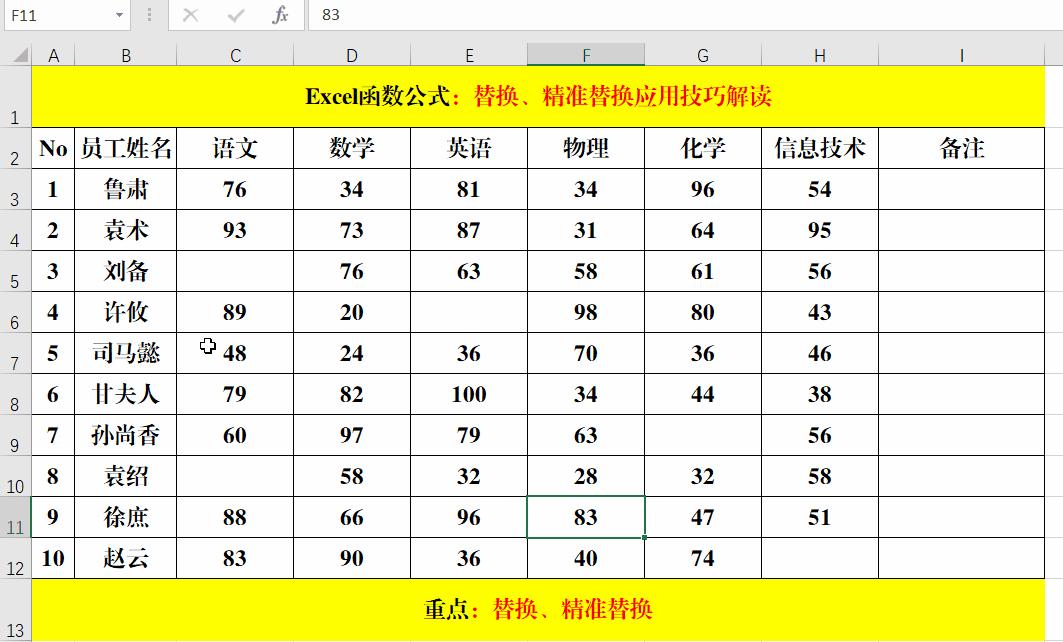
方法:
1、选定目标单元格区域。
2、快捷键Ctrl H打开【查找和替换】对话框,在【查找】内容中输入:100。
3、在【替换为】中输入:A 。
4、单击右下角的【选项】,展开选项卡,选择【范围】中的【工作簿】。
5、【全部替换】即可。
解读:
如果要精准替换,请注意【选项】中复选框和下拉列表的配合使用哦!
相关文章
- EXCEL甘特图:轻松实现进度监控与状态统计的项目任务管理
- 免费录屏神器:找寻能录屏又能录电脑内部声音的软件
- 小天才电话手表Z7S与Z7A对比选择:究竟谁更适合你
- 六大常用办公软件大全:Office旗下六大软件全解析
- 小影霸1080显卡驱动安装失败 小影霸1080掉驱动
- 磐镭NVIDIA显卡官网 磐镭显卡是什么鬼
- Jtti:恢复网页被劫持的步骤与建议
- VMware出现配置文件 .vmx 是由VMware产品创建,但该产品与此版 VMware workstation 不兼容,因此无法使用(VMware版本不兼容问题)
- U盘提示格式化,如何恢复数据拯救你的U盘
- win10黑屏一会才进桌面 win10进去就黑屏
- 梅捷NVIDIA显卡怎么设置3d nvidia双显卡设置
10,000 前的相关文章推荐
- wps2019怎么使用自动图文集 wps2019图表目录如何生成
- 打印猿pdd150怎样调打印浓度 pdd-150打印机
- 学浪课程删除方式 学浪的课程会被关闭吗?
- windows10有没有自带的视频剪辑软件 window10用什么剪辑视频软件
- Excel中如何计算相同姓名的数据总和 excel怎么快速计算相同名字的数据总和,全部列出来
- 华硕网卡驱动怎么在官网下载 华硕官网下载的网卡驱动怎么用
- nvidia显卡控制面板没有显示选项 nvidia控制面板未使用显示器
- steam手机版充值卡使用教程
- 华硕笔记本网卡驱动异常怎么修复 asus网卡驱动异常怎么修复
- Excel中如何在文字前后批量添加内容 excel如何批量在后面添加文字

热评文章
企业微信分屏老师能看到吗 企业微信切屏老师能看见吗
excel如何批量输入求和公式 excel批量输入求
罗技驱动win7能用吗 罗技鼠标支持win7系统吗
打印机驱动卸载干净教程 打印机驱动怎样卸载干净
显卡驱动更新小技巧,让你的电脑运行更稳定
手机系统声音不起眼,但很重要 手机系统声音有的,但